如何导出pdf书签中的目录文件

Yangwc
2025-09-11 16:58:36
分享到:
Pdf书签是我们平时阅读pdf文档中非常常用的一个功能,添加书签能够帮助我们对一些自己需要记录的文档内容进行一个记录,随后查阅的时候更容易找到,而如果书签添加的多了,我们就需要对这么多的书签汇总成一个目录,这样在后面使用的时候也会更加的容易一些。
如何导出pdf书签中的目录文件呢?我们通过专业的pdf软件是可以很轻松的导出的。
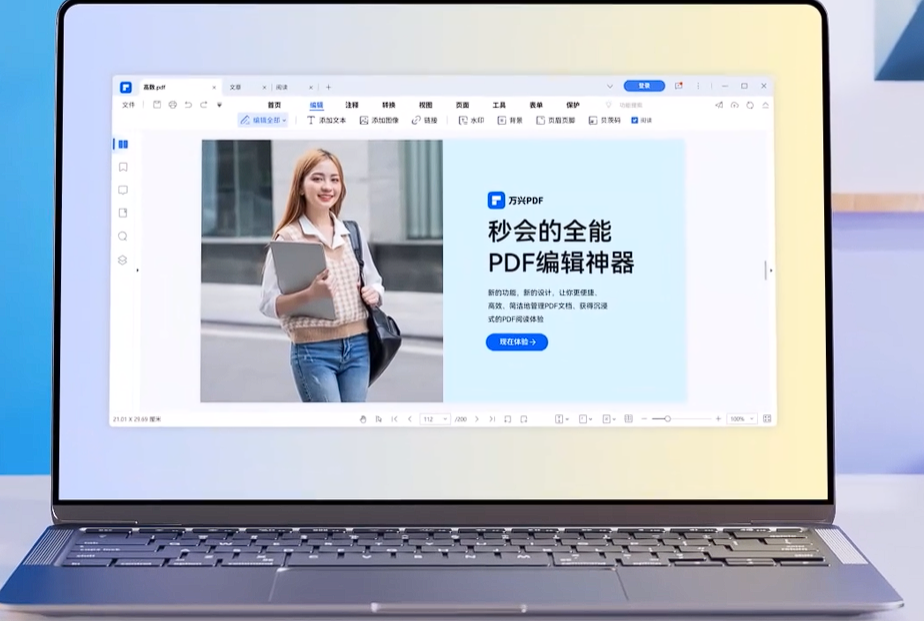
一、为什么要导出书签目录?
- 快速预览结构:无需打开全文,就能通过目录文件快速了解文档框架。
- 高效资料整理:导出的目录可以作为写作、报告或研究的提纲使用。
- 团队协作便利:分享目录给同事,帮助他们快速理解文档逻辑,提高沟通效率。
二、如何使用万兴PDF导出目录(书签生成法)
万兴是专业做pdf工具软件的,已经在A股上市了,用户遍布了全球200多个国家,三千多万用户,口碑和评价都很高,万兴的pdf界面、功能和内核都是非常赞的,设计人性化,使用起来好用简单,在书签操作方面有很多强大的功能。
虽然目前万兴PDF并没有提供“一键导出目录”的功能。好在,我们依然可以借助“书签”功能,快速生成目录页面,再将其导出使用。下面为你介绍详细的方法和优势。
步骤一:通过书签创建目录
- 打开万兴PDF,并载入你的目标PDF文档。
- 点击左侧的 书签面板,万兴PDF会自动加载文档的书签。你也可以根据文档的章节结构,手动添加书签。
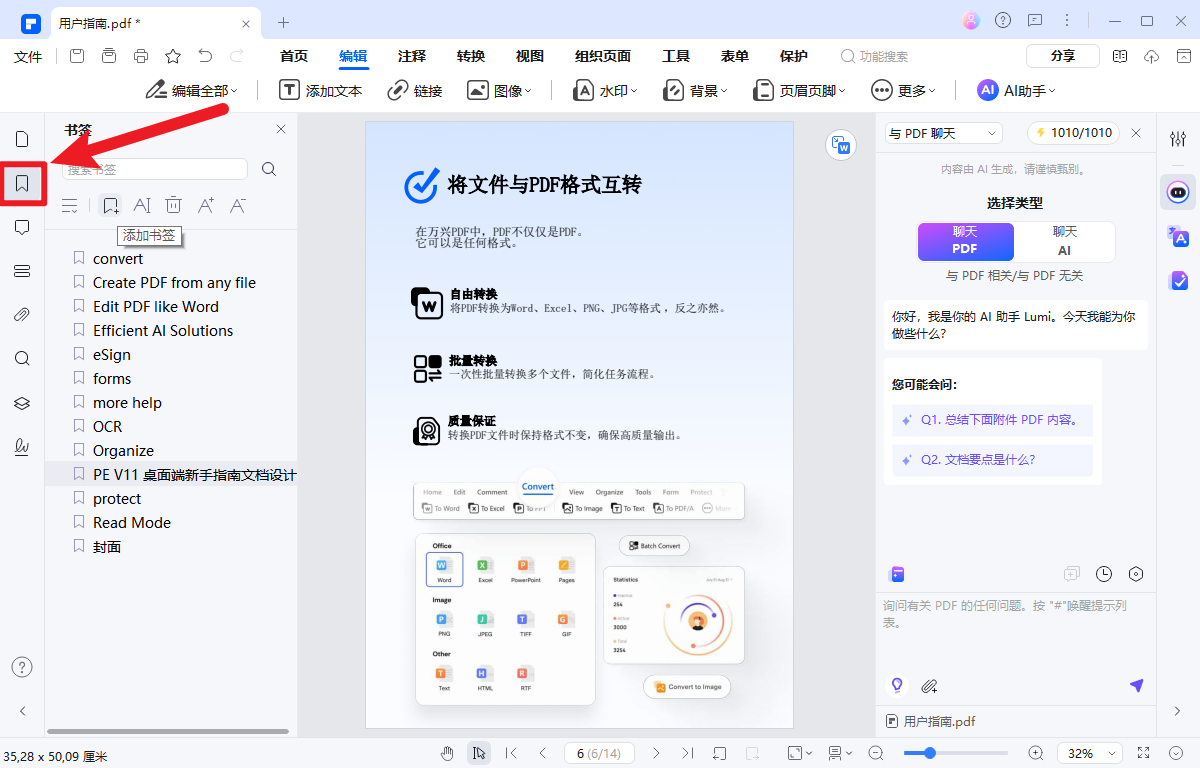
- 调整书签的层级关系,确保目录逻辑清晰、结构完整。
步骤二:生成目录页面
- 点击鼠标右键,从菜单栏中选择“从书签创建目录页面”。
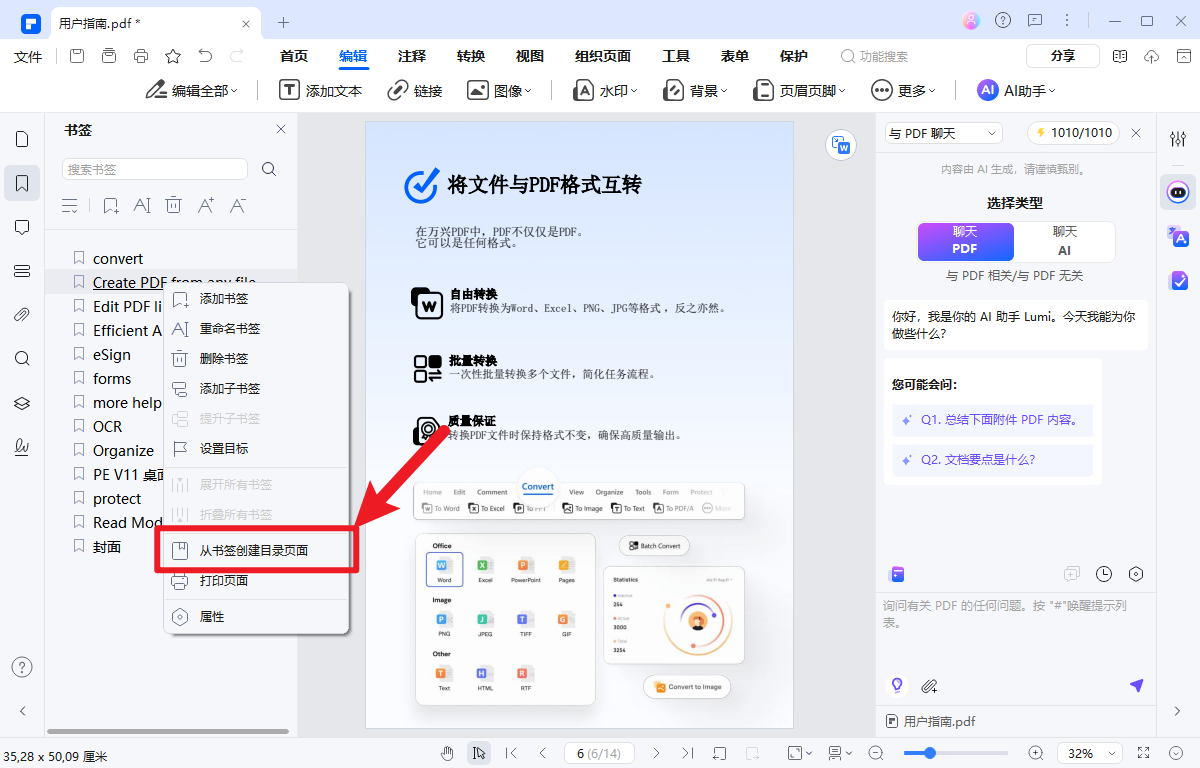
- 设置目录页面的的属性,包括字体、大小、样式、颜色及位置等设置。
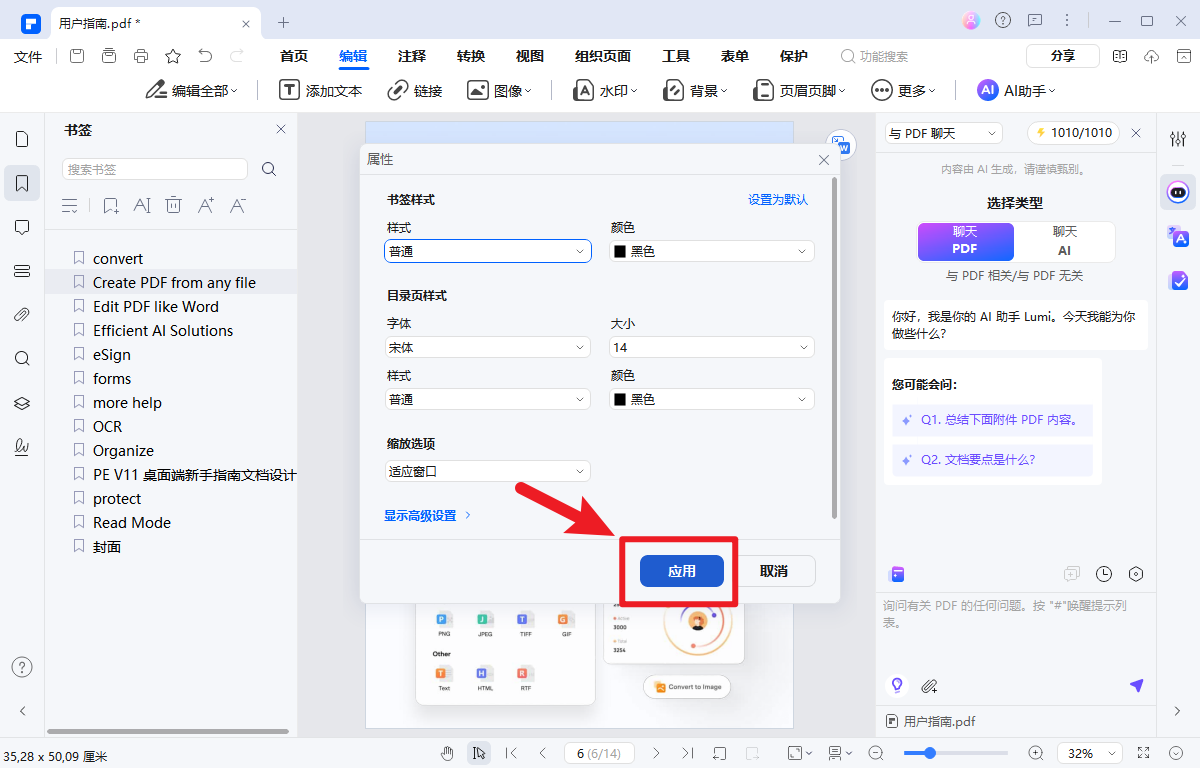
- 软件会自动根据你的书签,生成一份目录页,目录页会插入到PDF的首页或指定位置。
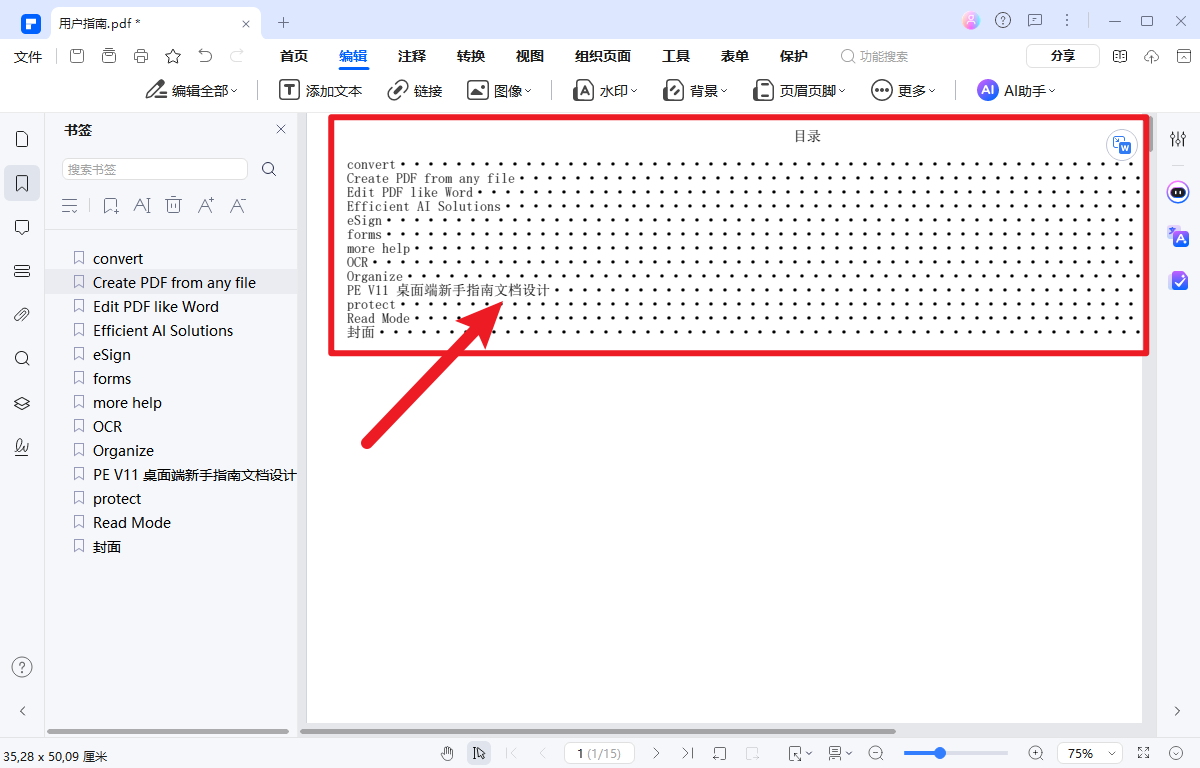
步骤三:导出目录
生成目录页后,你可以用万兴PDF进行导出:
- 在工具栏选择 组织页面。
- 提取页面:点击目录页,选择“提取”功能将目录页单独提取。
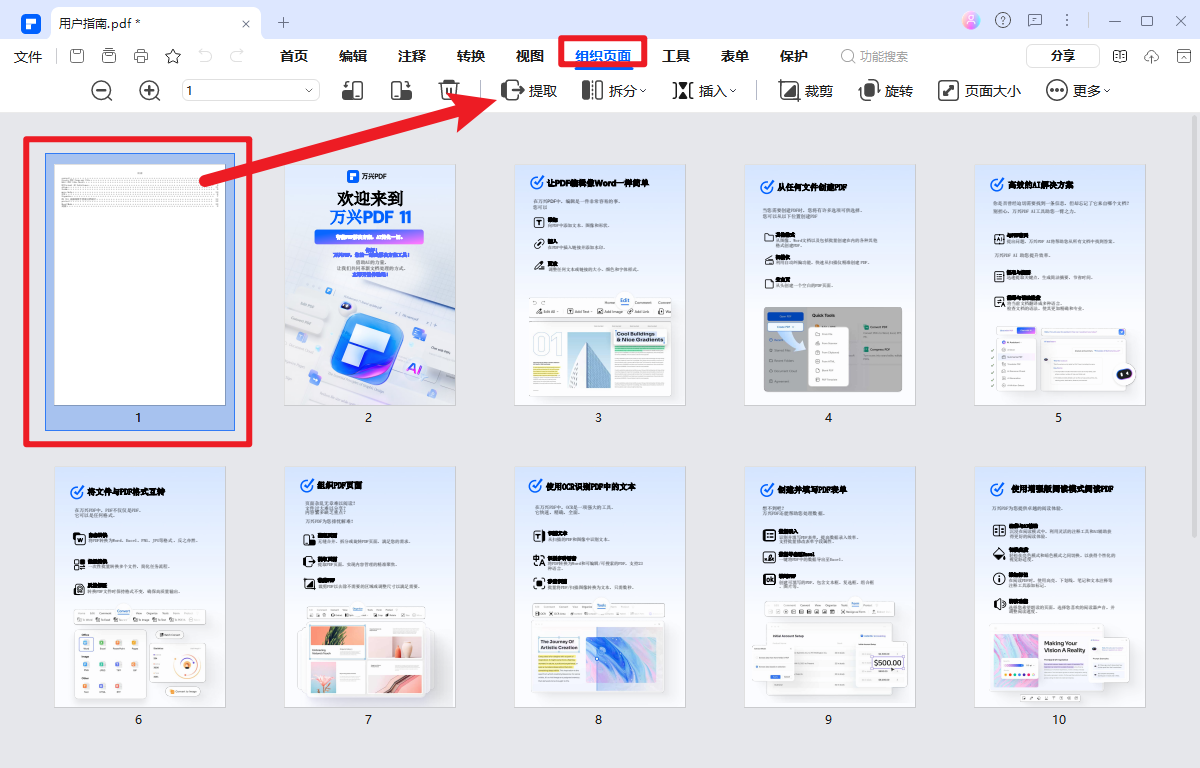
- 导出:现在你已经将书签作为目录页进行了导出,点击保存,或者使用“转换”功能,将目录页导出为其他格式,便于在Word、大纲工具或笔记软件中继续编辑。
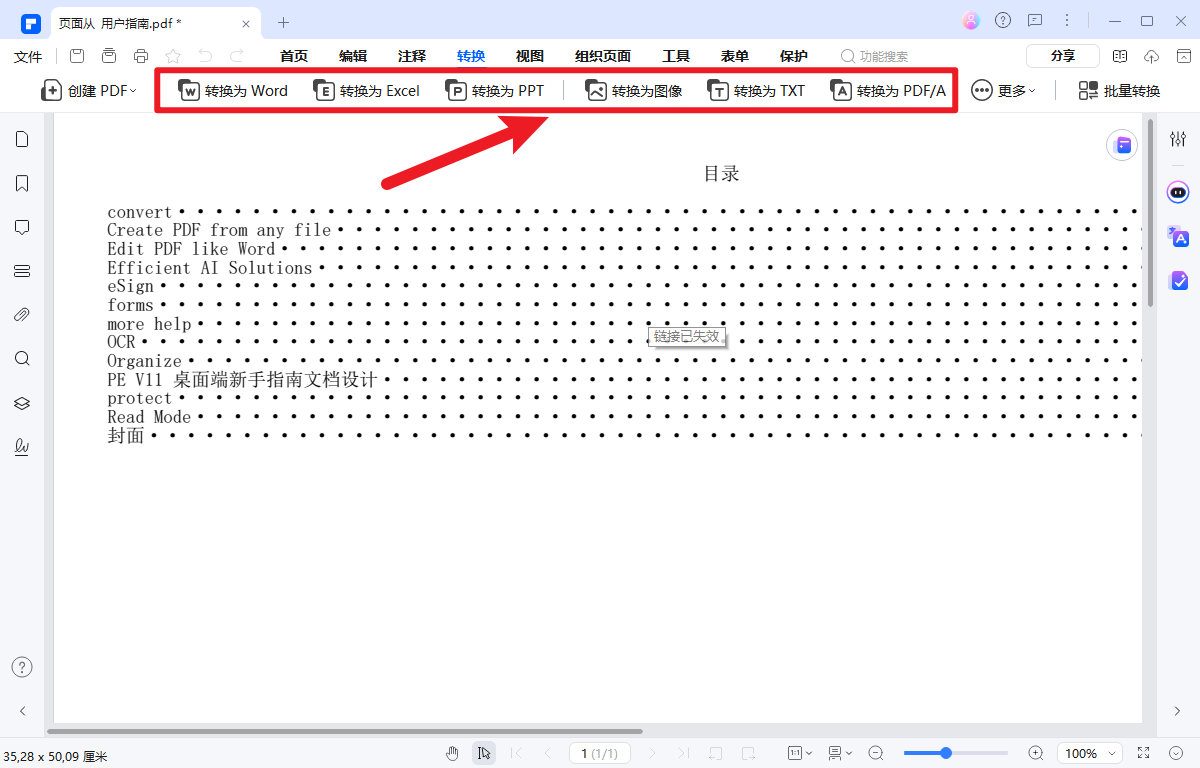
使用万兴PDF的优势
- 直观的书签管理:支持添加、编辑书签,层级结构清晰明了。
- 一站式目录生成:无需依赖第三方工具,就能完成目录的创建。
- 跨场景应用:无论是学术论文、产品手册还是项目报告,都能快速生成目录,提高文档管理效率。
虽然万兴PDF目前不支持直接导出目录,但通过“书签 → 生成目录 → 导出”的方法,依然能够轻松实现同样的效果。这样不仅让你的文档更易于管理,也让协作和分享变得更加高效。
三、利用第三方脚本或工具导出目录
部分高级用户会使用PDF处理工具包(如 Python 的 PyPDF2 或 pikepdf)来提取书签信息,导出为TXT或CSV文件。
- 优点:灵活,可批量处理多个文档。
- 缺点:需要编程知识,普通用户操作门槛较高。

